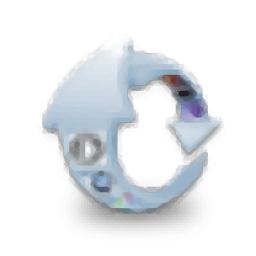
iDealshare VideoGo(视频格式转换)
v6.6.0.8037 免费中文版- 介绍说明
- 下载地址
- 精品推荐
- 相关软件
- 网友评论
iDealshare VideoGo提供丰富的格式转换功能,可以选择转换普通视频、高清视频、网络视频、普通音频、无损音频、图片和动画,添加本地的媒体资源到软件就可以在底部区域设置统一转换的格式,也可以对列表上的多个视频设置不同的格式转换,让每个视频都可以转换为自己需要的新格式,结合软件的播放功能就可以知道每个视频的内容,保证格式不会设置错误,iDealshare VideoGo也提供剪辑功能帮助用户对视频做简单的修改,例如剪切视频、合并视频、设置效果、设置水印,需要就下载吧!

软件功能
1、视频合并
iDealshare VideoGo软件提供了一种简单的方式来组合和连接多个视频,支持大多数视频格式,如AVI、MPEG、WMV、MP4、DivX、MOV、3GP、ASF等。只需选择要加入的视频,并从上下文菜单中选择“将所选视频合并为一个”选项。
2、视频切割器
iDealshare VideoGo软件提供“修剪”功能,帮助您从原始视频中剪切片段。您可以设置要获取的剪辑的“开始时间”和“结束时间”,或者只需将滑动条拖动到准确的位置即可实现。
3、视频裁剪
iDealshare VideoGo软件允许您删除电影的黑边,并通过使用其“裁剪”功能获得视频的任何播放区域。您还可以选择“缩放”模式来稍微挤出视频,以适应您的便携式设备,从而获得最佳的视频质量。
4、视频翻转软件
iDealshare VideoGo能够轻松可靠地旋转视频。它支持顺时针90°和顺时针180°。您可以轻松地以横向和垂直方向查看拍摄和录制的视频。
5、视频编辑器
iDealshare VideoGo内置了一个智能视频编辑器。它可以帮助您轻松自定义视频,例如为视频添加字幕和音轨,添加自定义文本和图像水印,调整视频亮度、对比度和饱和度,并为视频添加效果等等。
6、捕获您喜爱的图像
如果您喜欢视频的当前图像,可以使用“快照”选项。只需点击“快照”按钮,图像就会被保存,您可以点击“快照“按钮旁边的“打开”按钮打开您的图片。
7、支持预览
它是一款功能强大的视频播放器,可以播放和预览各种格式的视频和音频。您可以在同一窗口中预览源视频和输出视频。
软件特色
1、iDealshare VideoGo功能简单,大部分都是编辑视频经常使用的功能
2、直接在软件上打开本地的视频就可以设置自己需要的新格式开始转换
3、可以从文件夹批量导入视频执行转换,轻松输出高清的视频格式
4、您也可以添加音频到软件转换,一些不兼容播放器的音乐就可以转换格式
5、也可以直接选择从MP4转换MP3,立即将声音和视频分离
6、iDealshare VideoGo的编辑界面都提供效果演示,方便对比原始视频和调整后的视频
7、可以为视频附加多种艺术效果,立即修改当前视频画面风格
8、如果您已经准备好字幕,还可以通过iDealshare VideoGo软件为视频附加字幕
使用方法
1、iDealshare VideoGo安装界面如图所示,点击下一步
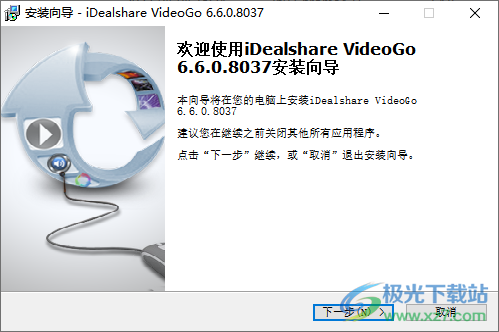
2、设置软件的安装地址C:Program Files (x86)iDealshareVideoGo 6
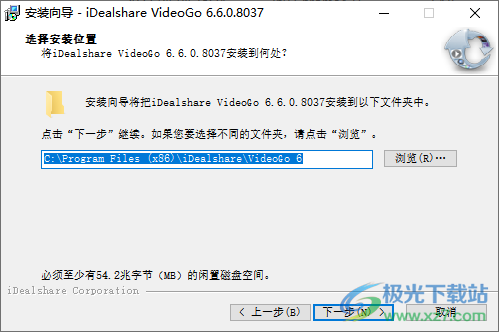
3、复制下列的注册码到软件,点击注册
License Name: NemesiS/ TCCT
License Code: GN56-537C-88AF-0967-7BF9-777F-5884-BP36

4、提示软件已经注册完毕,点击确定可以免费使用软件
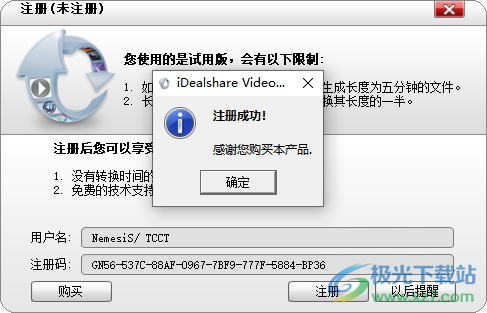
5、添加视频就可以在软件底部设置转换的格式,默认转换为MP4
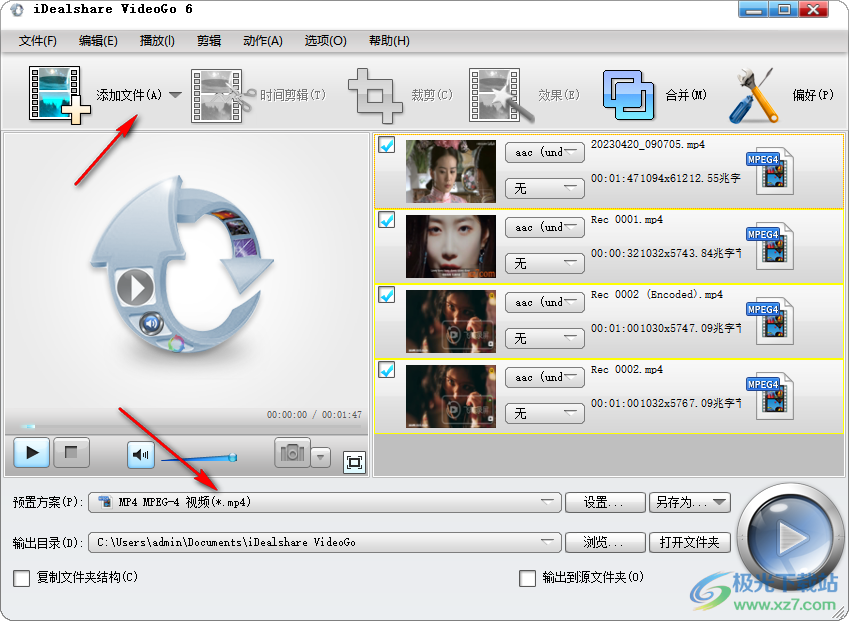
6、这里就是格式列表,例如转换为高清的AVI格式,转换为网络视频、转换为音频

7、点击右下角的按钮就可以立即转换视频,可以点击浏览设置新的保存地址
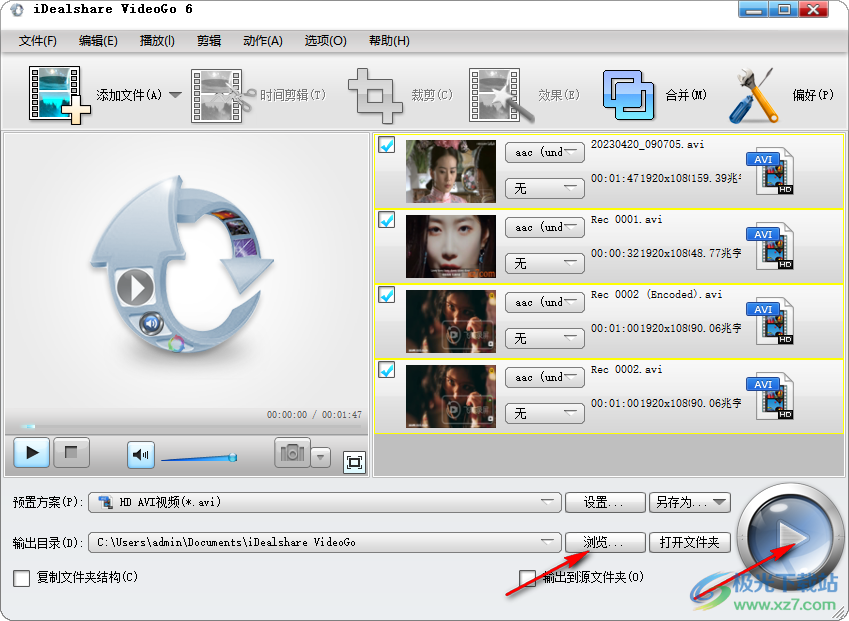
8、如图所示,列表的视频已经开始转换了,等等转换结束就可以得到AVI视频
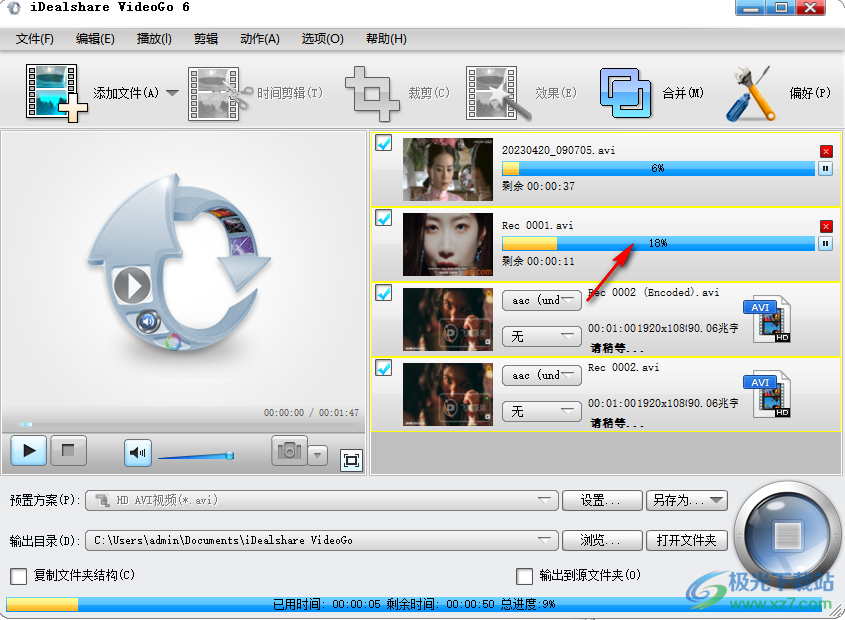
9、这里是播放功能,支持播放/暂停、停止、上一个、下一个、音轨、字幕、快照、打开快照文件夹、设置快照目录
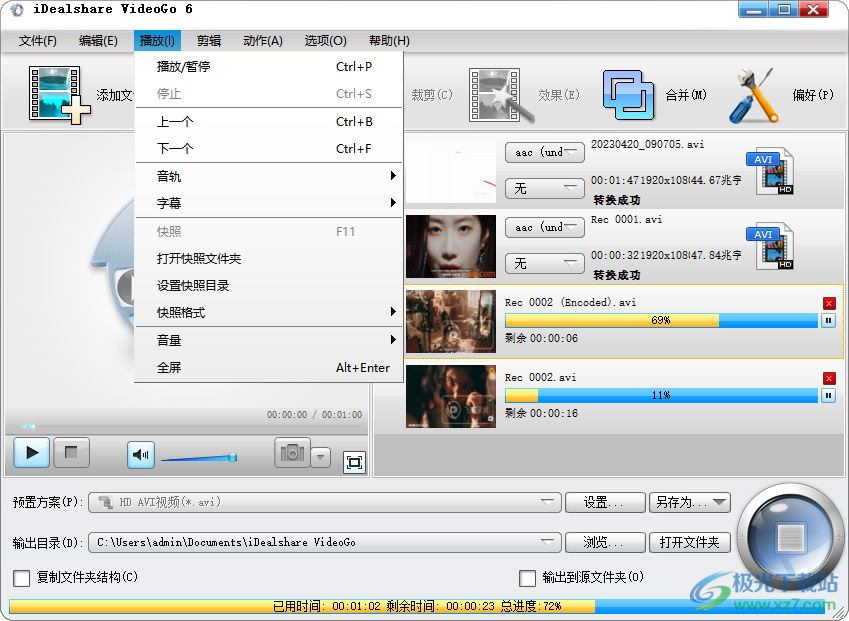
10、剪辑功能,勾选视频就可以点击这些功能处理视频,支持时间剪辑、图像裁切、水印、效果
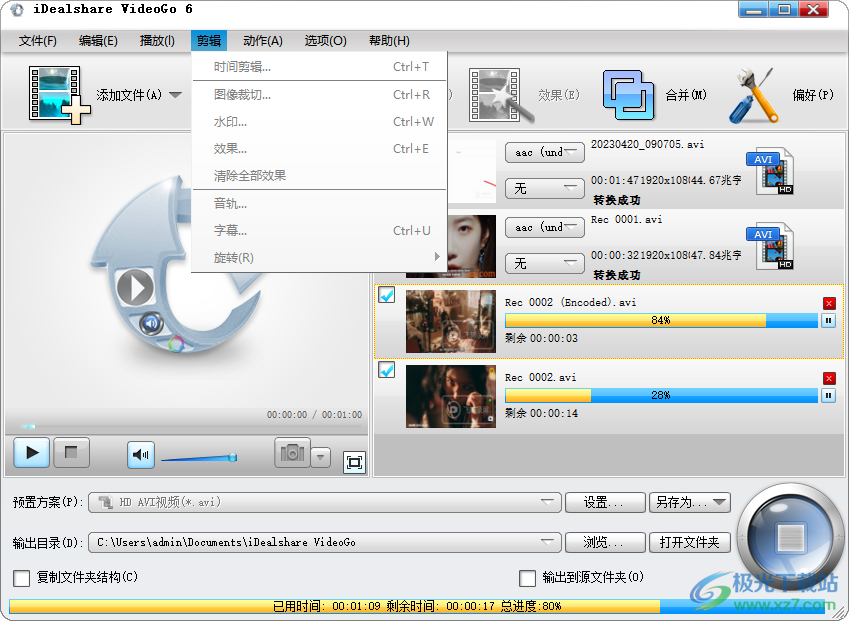
11、帮助功能,直接点击帮助就可以立即打开官方的教程文档
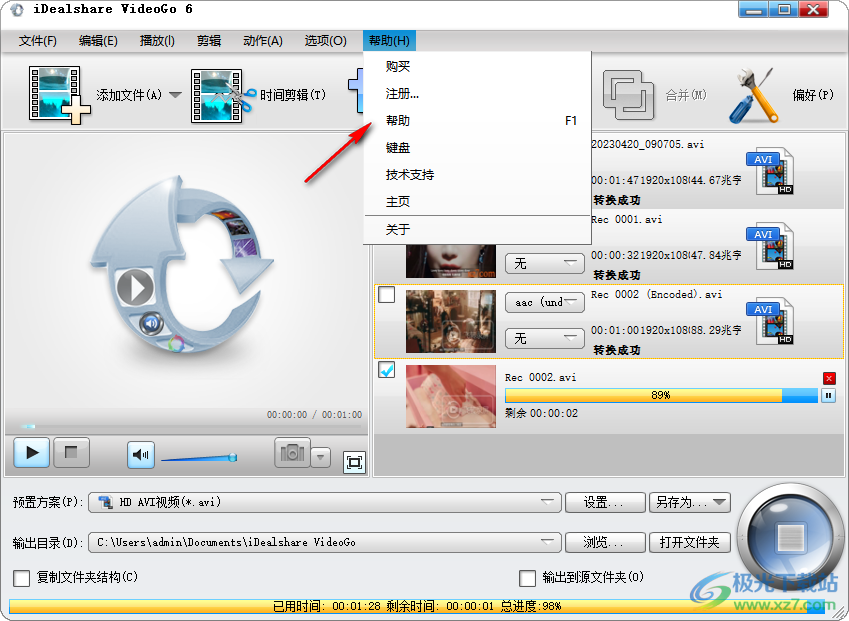
12、剪辑界面如图所示,点击时间剪辑就可以设置范围,例如从第十秒剪切到一分钟
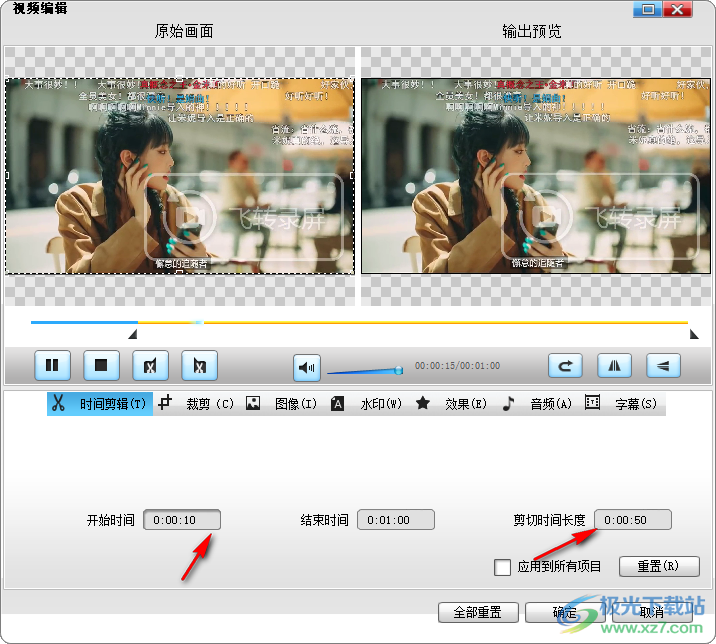
13、裁剪功能,鼠标在上方显示的视频画面上拖动边缘就可以自定义裁剪比例

14、图像设置功能,视频的画面可以在软件设置亮度,设置对比度
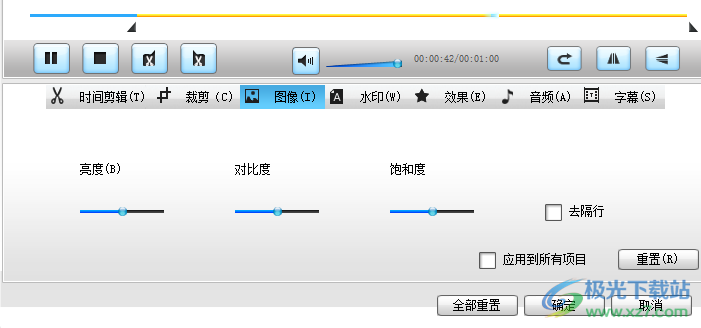
15、水印设置功能,启动水印就可以将文字内容,网址内容附加到视频上作为水印

16、如果有效果设置需求就在这里勾选相关的功能,例如设置油画效果,设置老电影效果
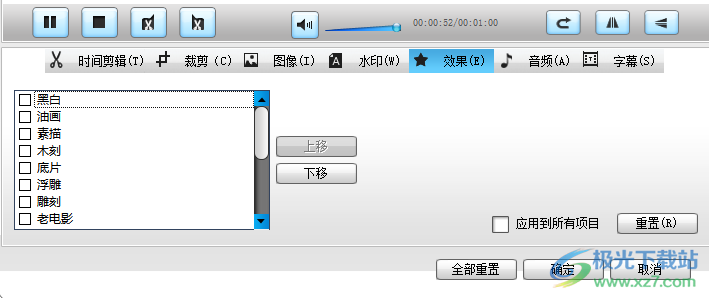
下载地址
- Pc版
iDealshare VideoGo(视频格式转换) v6.6.0.8037
本类排名
- 1 格式工厂Format Factory4.5.0.0 官方安装版
- 2 格式工厂v4.8.0.0
- 3 vr视频转换器电脑版(ifun video converter)v1.0.2 官方版
- 4 格式工厂免安装版v5.8.0
- 5 topaz video enhance ai官方版v2.3.0 最新版
- 6 AVAide Video Converter(视频转换工具)v1.2.12 官方版
- 7 ZXT2007视频转换器v2.5.0.0 官方版
- 8 Prism视频转换软件v10.35 官方版
- 9 VideoProc Converter AI(视频转换)v6.2
- 10 acala 3gp movies free官方版v4.2.7 绿色版
本类推荐
装机必备
换一批- 聊天
- qq电脑版
- 微信电脑版
- yy语音
- skype
- 视频
- 腾讯视频
- 爱奇艺
- 优酷视频
- 芒果tv
- 剪辑
- 爱剪辑
- 剪映
- 会声会影
- adobe premiere
- 音乐
- qq音乐
- 网易云音乐
- 酷狗音乐
- 酷我音乐
- 浏览器
- 360浏览器
- 谷歌浏览器
- 火狐浏览器
- ie浏览器
- 办公
- 钉钉
- 企业微信
- wps
- office
- 输入法
- 搜狗输入法
- qq输入法
- 五笔输入法
- 讯飞输入法
- 压缩
- 360压缩
- winrar
- winzip
- 7z解压软件
- 翻译
- 谷歌翻译
- 百度翻译
- 金山翻译
- 英译汉软件
- 杀毒
- 360杀毒
- 360安全卫士
- 火绒软件
- 腾讯电脑管家
- p图
- 美图秀秀
- photoshop
- 光影魔术手
- lightroom
- 编程
- python
- c语言软件
- java开发工具
- vc6.0
- 网盘
- 百度网盘
- 阿里云盘
- 115网盘
- 天翼云盘
- 下载
- 迅雷
- qq旋风
- 电驴
- utorrent
- 证券
- 华泰证券
- 广发证券
- 方正证券
- 西南证券
- 邮箱
- qq邮箱
- outlook
- 阿里邮箱
- icloud
- 驱动
- 驱动精灵
- 驱动人生
- 网卡驱动
- 打印机驱动
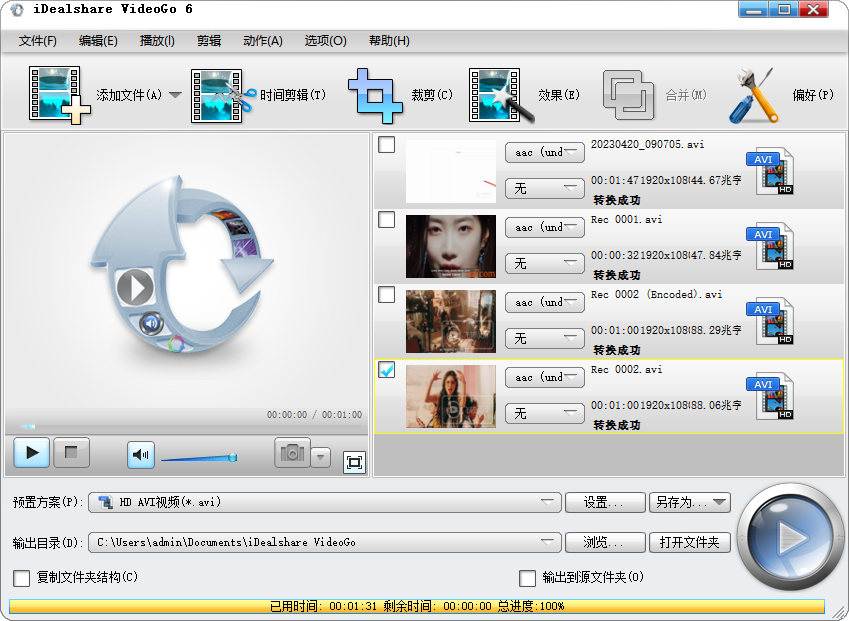



































网友评论